|
|
« : Nisan 17, 2009, 02:44:45 ÖÖ »
|
|
By.CeZa

|
Üye No : 293
Nerden : İstanbul
Cinsiyet :  Konu Sayısı : 12191
Mesaj Sayısı : 28 687
Karizma = 11182
|
 |
|
|
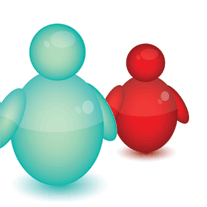 Microsoft'un Windows Live markası basit web tabanlı araçlardan çok daha fazlasını sunuyor. Bu ücretsiz yazılım ailesinin popüler üyelerini mercek altına aldık.Google ve Yahoo! gibi internet devlerinin sunduğu online araç¬arı kıskanan Microsoft, geçtiğimiz yıllarda Hotmail ve MSN Messenger gibi popüler servislerini Windows Live markası altına taşımaya başlamıştı. Bunların yanı sıra Microsoft, PC kullanıcılarının işlevselliğini artıracak yeni yazılımlar da geliştirerek Windows Live markasının hakkını vermeye başladı. Sizin de bu ücretsiz uygulamalardan faydalanabilmek için tek ihtiyacınız bir Windows Live ID'ye (bir Hotmail hesabına ya da eski adıyla .Net Passport hesabına) sahip olmak. Microsoft'un Windows Live markası basit web tabanlı araçlardan çok daha fazlasını sunuyor. Bu ücretsiz yazılım ailesinin popüler üyelerini mercek altına aldık.Google ve Yahoo! gibi internet devlerinin sunduğu online araç¬arı kıskanan Microsoft, geçtiğimiz yıllarda Hotmail ve MSN Messenger gibi popüler servislerini Windows Live markası altına taşımaya başlamıştı. Bunların yanı sıra Microsoft, PC kullanıcılarının işlevselliğini artıracak yeni yazılımlar da geliştirerek Windows Live markasının hakkını vermeye başladı. Sizin de bu ücretsiz uygulamalardan faydalanabilmek için tek ihtiyacınız bir Windows Live ID'ye (bir Hotmail hesabına ya da eski adıyla .Net Passport hesabına) sahip olmak.
Ücretsiz indirme yardımcısını indirmek için WeBCaNaVaRi'na Üye Olmadan Link'leri ve Kod'ları Göremezsiniz.
Link'leri Görebilmek İçin. Üye Ol. veya Giriş Yap.
adresini ziyaret etmeniz yeterli. İndirdiğiniz programcığı çalıştırıp yüklemek istediğiniz yazılımları işaretleyin. Bu indirme yardımcısını her zaman yeniden çalıştırıp bazı programları sonradan da kurabileceğinizi unutmayın.Fotoğraf Galerisi'ni keşfedinWindows XP'ye Vista fonksiyonelliğini kazandırın.Windows Live Fotoğraf Galerisi size tanıdık gelirse şaşırmayın, çünkü gerçekten de tanıdık bir yüzle karşılaşacaksınız. Windows Live Fotoğraf Galerisi, Windows Vista'yla birlikte gelen Fotoğraf Galerisi'yle görünüm ve işlevsellik olarak oldukça benzer. Aracın tek farkı fotoğraflarınızı Live Spaces hesabınızla daha başarılı bir şekilde entegre edebilmesi. Bu, yazılımı Windows Vista kullanıcıları için vazgeçilmez bir araç haline getirmiyor ama aracın XP destekli olduğunu da unutmamak gerek. Böylece Windows XP'nizi bir nebze daha Vista görünümüne kavuşturabilirsiniz.Temel işlevlerWindows Live Fotoğraf Galerisi temelde resimlerinizi merkezi bir noktada organize edebileceğiniz ve görüntüleyebileceğiniz bir yazılım. Bununla birlikte boyutları değiştirme, kırpma ve çeşitli renk ve ışık düzeltmeleriyle resimlerinizde düzenlemeler yapabilirsiniz. Live Fotoğraf Galerisi belki tam donanımlı bir imaj düzenleme yazılımının yerini tutamaz ama yine de çoğu fotoğrafınızı geliştirmenize yardımcı olacaktır.
Live Fotoğraf Galerisi fotoğraflarınızı yayınlamak için de çeşitli seçenekler sunuyor: Fotoğraflarınızı yazıcıya gönderebilir ya da veri CD'sine (Vista'da DVD'ye de) yazabilir, e-postayla gönderebilir ya da Windows Live Spaces, MSN PhotoBox ya da Flickr üzerinden web'de yayınlayabilirsiniz.
Programı Başlat > Tüm Programlar > Windows Live menüsünden ilk kez çalıştırdığınızda programa güvenlik duvarınızdan izin vermeyi unutmayın. Programın kurulum aşaması yok; sadece programı BMP JPG, WDP ve PNG dosyaları için varsayılan yapmak isteyip istemediğiniz sorulacaktır. Fotoğraflarınızı başka bir imaj editöründe görüntülemeyi planlamıyorsanız bu noktada Evet'i seçmenizi öneririz. Program açıldığı zaman otomatik olarak fotoğraf ve videolarınızı kataloglamaya başlayacaktır.Klasör ekleyinVarsayılan olarak Fotoğraf Galerisi, Resimler ve Video klasörlerinizi indeksler, fakat siz kolayca Dosya > Galeriye klasör ekle komutunu vererek farklı bir klasörün de indekslenmesini sağlayabilirsiniz. Ölçeklenebilir küçük resimler Windows Vista kullanıcıları için yeni bir şey değil ama bu özellik XP kullanıcılarının hoşuna gidecektir. Varsayılan olarak dosyalarınız içinde bulundukları klasöre göre organize edilirler, ama navigasyon bölmesinde iki farklı ne seçeneği daha bulabilirsiniz: tarihe veya etikete göre. Fotoğraf makinesiyle çekilmiş hemen hemen tüm fotoğraf ekildikleri tarih ve saat bilgisini üzerinde taşırlar. Böylece fotoğraflarınızı yıl, ay ve güne göre gezinerek hangi fotoğrafın ne çekildiğini öğrenebilirsiniz.Koleksiyonlarınızı yaratınFazla kullanılmamasına rağmen ciddi bir potansiyel taşıyan özelin biri "etiket"Ierdir. Etiketler, fotoğraflara ya da fotoğraf gruplarına ekleyebileceğiniz ve sonradan bulunmalarını kolaylaştıran kelimelerdir. Böylece tatil fotoğraflarınızla sevimli kedinizin fotoğraflarını birbirinden ayırabilirsiniz. Her fotoğrafa veya videoya birden fazla etiket ekleyerek kısa sürede koleksiyon oluşturabilirsiniz.
Etiketlerin güzel yanı, fotoğraflarınızı birkaç klasöre kopyalamaya olmadan birden fazla koleksiyonda görülebilmelerini sağlamalarıdır. Böylece hem resim ve video klasörlerinizi karmaşadan uzak tutabilir, hem de sabit disk alanından kazanabilirsiniz.Fotoğraflarınızı paylaşınFotoğraflarınızı güzelce organize ettikten sonra sıra fotoğraflarınızı arkadaşlarınızla nasıl paylaşacağınızı düşünmeye gelmiş demektir, En geleneksel yöntem resimlerini kağıda bastırmaktır ki bunun için menüsünü kullanabilirsiniz. Bu seçenek sizi Windows'un sihirbazlarından birine yönlendirecektir. Aynı şey Yap menüsü için de geçerli: Bu menüyü kullanarak veri CD'si, DVD ya da film oluşturabilirsiniz. (Son ikisi sadece Vista için geçerlidir.) a düğmesi fotoğraflarınızı hızlıca küçültüp arkadaşlarınıza göndermenin kolay bir yoludur. Çözünürlük seçeneği olarak 180'den başlayıp orijinal boyuta kadar giden seçeneklerle karşılaşacaksınız. Son olarak, Yap menüsünden "Panoramik fotoğraf oluştur" seçeneğini seçerek iki fotoğrafı birleştirmeniz mümkündür. İşlem tamamen otomatiktir ve harcadığınız minimum zaman dikkate alınırsa gerçekten şaşırtıcı sonuçlar vermektedir.E-posta sisteminizi yenileyinMicrosoft Windows Live Mail yazılımıyla Hotmail ve Premium hesabı olan ve e-postalarına çevrimdışı olarak erişmek isteyen kullanıcıları hedefliyor. Hatta e-posta istemcinizden memnun olsanız bile Live Mail'de size çekici gelen bir şeyler bulabilirsiniz. XP kullanıcıları Outlook Express'e kıyasla programı güvenlik ve özellik bakımından çok daha geliştirilmiş bulacaklar. Mevcut özelliklerin birçoğu Windows Mail'de bulunmasına rağmen artık şüpheli mesajların tepesinde bir güvenlik çubuğu belirmekte. Ayrıca bir kişiden gelen tüm sonraki e-postaları doğrudan istenmeyen e-posta kutusuna gönderebilmeniz için bir “sil ve engelle" seçeneği eklenmiş.
E-postanın en çok kullanıldığı görevlerden biri de resim göndermedir..Windows Live Mail'in öne çıkan özelliklerinden birisi atlarınızı seçmenizi, resimlerinizi çevreleyen çerçeveler oluşturmanızı, resim altları eklemenizi ve hatta resimlerinizi sayfa düzenlerinde görüntülemenizi sağlayan "fotoğraf e-postası" özelliği. Bu özelliği kullanmak için fotoğraflar için bir boyut belirleyip fotoğrafları göndermeniz yeterli oluyor. Fotoğraflarınız Windows Live sunucularına yükleniyor ve 30 gün boyunca orada kalıyorlar. Alıcıysa resimlerin sadece küçültülmüş onlarını alıyor. Ardından eğer isterlerse orijinal boyuttaki fotoğrafları indirmeyi seçebiliyorlar.
Windows Live Mail'i kullanmaya başlamak da oldukça kolay: Program ilk kez çalıştırıldığında Windows Mail ya da Outlook Express'teki hesaplarınızı içeri alabiliyor ya da hesaplarınızı kendiniz ekleyebiliyorsunuz. Ekleyebileceğiniz hesap sayısında herhangi bir sınırlama yok, böylece bütün e-postalarınızı tek bir çatı altında toplayabilirsiniz.Blog tutmaya başlayınWindows Live Spaces'da kendi blog'unuzu başlatın ya da Win¬dows Live Writer yardımıyla çevrimdışı blog'layın. "Blog" sözcüğü İngilizce sözlüklere girecek kadar popülarite kazanmış durumda. Hal böyleyken Microsoft'un da blog camiasına kayıtsız kalması söz konusun olamazdı. Microsoft'un Live Spaces (eski adıyla MSN Spaces) servisi blog'lamaya başlamak için ihtiyaç duyacağınız tüm araçlara sahip. Ayrıca online fotoğraf albümleri ve sayfanıza listeler (örneğin Windows Media Player'dan çalma listeleri), hava durumu gibi araçlar ve günün sözü gibi kullanışlı ekstralar da emrinizde. Ayrıca "alan"ınızı (Microsoft "blog" terimi yerine "alan" terimini kullanıyor) kendi zevkinize göre kişiselleştirmeniz de mümkün.
Blog'unuzu veya alanınızı güncellemek için bir web sayfasına giriş yapmak zahmetli olabilir. İşte bu noktada Windows Live Writer devreye giriyor. Bu sayede blog sayfanız çevrimdışıyken hazırlayabilir ve internete bağlandığınızda blog'unuza yükleyebilirsiniz. İşin güzel yanı, Live Writer'ın sadece Live Spaces'la değil de çok çeşitli big sağlayıcılarda çalışabilmesi. Böylece daha önceden kurduğunuz bir blog'unuz varsa Windows Live Writer'i kullanmak için mevcut blog'unuzdan vazgeçmenize gerek yok.BaşlıyoruzMevcut bir blog'unuzu yoksa kendi Windows Live Spaces blog'unuza sahip olmanın iki yolu var: Windows Live Writer'i kullanmıyorsanız WeBCaNaVaRi'na Üye Olmadan Link'leri ve Kod'ları Göremezsiniz.
Link'leri Görebilmek İçin. Üye Ol. veya Giriş Yap.
adresine girip Windows Live ID'nizle oturum açın ve alanınızı oluşturmaya başlayın. Alternatif olarak Windows Live Writer'i çalıştırıp ilk ekranda kendi alanınızı oluşturmayı seçin. Oturum açtığınızda işin zor kısmı sizin için otomatik olarak yapılacaktır.
Blog'unuzu ilk defa oluşturuyorsanız ya da kendinizi tarayıcınızda Spaces ekranında bulacak ya da Writer'da "Alanınızı düzenleyin"e tıklayıp yine aynı yere yönlendirileceksiniz. Öncelikle alanınız için dost canlısı bir isim seçerek işe başlayın. Alanınızın adresi isim.spaces.live.com şeklinde olacaktır. Kendiniz hakkında biraz bilgi vermek için profilinizi güncelleyin. Ardından spaces.live.com adresine girip oturum açın ve Alanınızı görüntüleyin > Özelleştir menüsüne tıklayın. Modül ekle, temayı değiştir, düzeni değiştir, gelişmiş, modülleri yeniden düzenle ve gizle gibi seçeneklerle karşılaşacaksınız. Bu menüyü kullanarak hem alanınızın tasarımını değiştirebilir hem de içerik ekleyebilirsiniz. İşinizi bitirdikten sonra blog girdisi eklemeye, fotoğraf albümleri oluşturmaya ya da arkadaşlarınızı alanınıza davet etmeye başlayabilirsiniz. Seçenekler > İzinler komutunu kullanarak alanınızı sadece davetiyeyle girilebilir hale getirebileceğinizi ya da bütün internetin erişimine açabileceğinizi de hatırlatalım.Writer'i keşfedinWriter'i yeni Spaces hesabınızla çalışacak şekilde yapılandırdıktan ya da kendi blog'unuzu Writer'a tanıttıktan sonra kendinizi blog'lamaya başlayabileceğiniz ana ekranda bulacaksınız. Metninizi yazıp bitirdikten sonra Yayımla düğmesine tıklayın. Aç'a tıklayıp blog adınızı seçerek mevcut yazılarınızı da düzenleyebilirsiniz. Blog'unuzun becerilerine bağlı olarak pencerenin sağ bölmesinde bir dizi kullanışlı araç listelenecektir. Blog'unuzun işlevselliğini artırmak için "Eklenti ekle" düğmesine tıklayabilirsiniz. Karşınıza gelen listede hiç Türkçe araç bulunmadığını fark edeceksiniz, ama dil seçimini İngilizce olarak değiştirirseniz çok sayıda araca ulaşabilirsiniz. Writer'm en önemli özelliklerinden birisi elbette çevrimdışı çalışmanıza olanak tanıması. Yazınızı yazarken internete bağlı değilseniz ve yazınızı daha sonra göndermek üzere kaydetmek istiyorsanız Dos¬ya > Yerel taslağı kaydet komutunu verebilirsiniz. Bu yazınıza daha sonra sağ bölmedeki Taslaklar başlığı altından ulaşabilirsiniz.SkyDrive'la online depolamaya yolculuk25 GB'lik ücretsiz depolama alanınızda istediğiniz dosyaları yedekleyin ve arkadaşlarınızla paylaşın.
Dosyalarınızı yedekleme amacıyla internette depolayabileceğiniz bir yer arıyorsanız ya da dosyalarınıza başka PC'Ierden erişebilmek istiyorsanız Windows Live SkyDrive tam size göre. Windows Live SkyDrive'la ayrıca dosya ve klasörlerinizi arkadaşlarınızla paylaşabilir, hatta tüm internetin erişimine açabilirsiniz. SkyDrive'a ulaşmak için skydrive.live.com adresine Windows Live ID'nizle giriş yapmanız yeterli.
Toplam 25 GB depolama alanınız var ama yükleyeceğiniz her bir dosyanın boyutu 50 MB'yi geçemiyor. Dosyaları upload etmek için herhangi bir yazılım yüklemenize de gerek yok. Internet Explorer kullanıyorsanız sürükle-bırak yöntemiyle, başka bir tarayıcı kullanıyorsanız standart dosya seçme yöntemiyle dosyalarınızı karşıya yükleyebilirsiniz. Klasörler içinde alt klasörler oluşturmanız mümkün, ama klasör şeklinde yükleme yapamıyorsunuz; dosyalarınızı tek tek karşıya yüklemeniz gerekiyor. SkyDrive, Windows Live bünyesinde geliştirilen üç dosya paylaşım teknolojisinden birisi. Diğer ikisi olan FolderShare (WeBCaNaVaRi'na Üye Olmadan Link'leri ve Kod'ları Göremezsiniz.
Link'leri Görebilmek İçin. Üye Ol. veya Giriş Yap.
www.fol-dershare.com ) ve Mesh (WeBCaNaVaRi'na Üye Olmadan Link'leri ve Kod'ları Göremezsiniz.
Link'leri Görebilmek İçin. Üye Ol. veya Giriş Yap.
www.mesh.com ) henüz test aşamasında. FolderShare online depolama imkanı sunmuyor, sadece açık bilgisayarlar arasında dosya senkronizasyonunu sağlıyor. Mesh ise 5 GB depolama alanı sunuyor ve hem yedekleme amacıyla kullanabiliyor, hem de aygıtlarınız online olduğunda kendi aralarında sekronizasyonu sağlıyor.Aile koruması'yla daha güvenli internetLive Aile Korumasını kullanarak çocuklarınızın web'e denetleyin.
Çocuklarınızı internetin karanlık köşelerinden korumak istiyorsanız bir ebeveyn denetimi yazılımı kullanmanız şarttır. Windows Live Aile Koruması (Family Safety) tam teşekküllü bir çözüm olmasa da uygunsuz web sitelerine ve çeşitli Windows Live servislerine erişimi engelleyebildiğini söyleyebiliriz.Ön KoşullarAile koruması çalışmak için ailenizdeki tüm bireylerin birer Live ID'ye sahip olmasını ve çocuklarınızın kullandığı bilgisayara Aile Koruması yazılımının yüklenmesini zorunlu kılmaktadır. Öncelikle WeBCaNaVaRi'na Üye Olmadan Link'leri ve Kod'ları Göremezsiniz.
Link'leri Görebilmek İçin. Üye Ol. veya Giriş Yap.
adresine Windows Live ID’nizle giriş yapın ve Aile Koruması yazılımını indirin. Ardından Tüm Programlar > Windows Live > Windows Live Aile Koruması yolunu izleyerek yazılımı çalıştırın. Yazılımı ilk kez çalıştırdığınızda Aile Koruması için birincil hesabınızı ayarlamanız gerekcektir. Sizin hesabınız otomatik olarak ebeveyn hesabı olarak atanacaktır, yani internet erişiminize herhangi bir kısıtlama getirilmeyecektir. Yazılım açıldıktan sonra "Aile Koruması web sitesine git" linkine tıklayarak ayarlamalara başlayabilirsiniz. Öncelikle "Ebeveyn ekle" linkine tıklayarak (varsa) eşiniz içinde bir Aile Koruması hesabı açın. Ardından "Çocuk ekle" linkine tıklayarak çocuklarınızın Windows Live ID'leriyle giriş yapın birer Windows Live İD oluşturun. Aile Koruması Filtresi henüz Türkçe dilinde sunulmamakta, o yüzden filtreyi varsayılan “Katı” ayarında bırakmayın. Aksi halde çocuğunuz İngilizce çocuk siteleri dışında hiçbir siteye giremeyeceğiz. Bunun yerine "Temel" siteyi seçtiğinizde çocuğunuzun yalnızca yetişkinlere yönelik sitelere girmesini engellemiş olursunuz.
Yazılım kurulduktan sonra Windows'u yeniden başlattığınızda internete erişmek için Aile Koruması'nda oturum açmanız istenecektir. Yazılım yüklü olduğunda Windows Live İD girilmeden hiç kimsenin internete çıkamayacağını unutmayın.İpucu
YA DAHA İYİ KORUMA İSTİYORSANIZ?Windows Live Aile Koruması son derece temel bir koruma sağlar. Windows kullanıcıları Netron tarafından geliştirilen ve ücretsiz dağı¬tılan Netron Gözcü yazılımını kullanarak çocuklarını internetin tehlikelerinden daha aktif bir şekilde koruyabilirler. Gözcü, internet erişimi için yasak site, yasak kelime ve izin verilen site tanımlarının yapılmasını, bilgisayarın açılabileceği saat aralıklarının belirlenmesini ve bilgisayara kurulumu yapılmış uygulamalardan istenilen uygulama¬ların çalıştırılmasının engellenmesini sağlar.1) Hesabınızı kurun Windows Live Mail, Windows Mail ya da Outlook Express'teki hesaplarınızı içeri almaya çalışacak ya da bunlarda hesabınız yoksa karşınıza yeni hesap ekranı çıkacaktır. E-posta adresinizi ve şifrenizi girip İleri'ye basmayı deneyin.2) Elle kurulumWindows Live Mail hesabınızı otomatik olarak kuramazsa POP sunucusu, SMTP sunucusu, kullanıcı adı ve parola gibi detayları elle girmeniz gerekecektir. Bu bilgileri almak için eski e-posta istemcinizin ayarlarını kontrol edin. 3) Eski iletilerinizi alınİleti klasörlerinizi Windows Mail ya da Outlook Express'ten alabilirsiniz. Bunun için Alt + M tuşlarına basıp "Menü çubuğunu göster”i seçin. Ardından sihirbazı çalıştırmak için Dosya > Al > >komutunu verin.4) İletileri seçinMevcut e-posta programınızı seçip İleri'ye tıklayın. Live Mail iletilerinizi tespit edip her şeyi alma ya da istediğiniz klasörleri seçme imkanını size sunacaktır. İletilerinizi Depolama Klasörleri > Alınan klasörler altında bulabilirsiniz. |
|
|
|
|
WeBCaNaVaRi Botu
|

Merhaba Ziyaretçi. Öncelikle Sitemize Hoş Geldiniz. Ben WeBCaNaVaRi Botu Olarak, Siteden Daha Fazla Yararlanmanız İçin Üye Olmanızı ŞİDDETLE Öneririm. Unutmayın ki; Üyelik Ücretsizdir. :)
 
Anahtar Kelimeler: Windows Live'ın Incileri e-book, Windows Live'ın Incileri programı, Windows Live'ın Incileri oyunları, Windows Live'ın Incileri e-kitap, Windows Live'ın Incileri download, Windows Live'ın Incileri hikayeleri, Windows Live'ın Incileri resimleri, Windows Live'ın Incileri haberleri, Windows Live'ın Incileri yükle, Windows Live'ın Incileri videosu, Windows Live'ın Incileri şarkı sözleri, Windows Live'ın Incileri msn, Windows Live'ın Incileri hileleri, Windows Live'ın Incileri scripti, Windows Live'ın Incileri filmi, Windows Live'ın Incileri ödevleri, Windows Live'ın Incileri yemek tarifleri, Windows Live'ın Incileri driverları, Windows Live'ın Incileri smf, Windows Live'ın Incileri gsm
|
|
|
|








 Konu: Windows Live'ın Incileri
Konu: Windows Live'ın Incileri
 Yazdır
Yazdır Gelişmiş Arama
Gelişmiş Arama